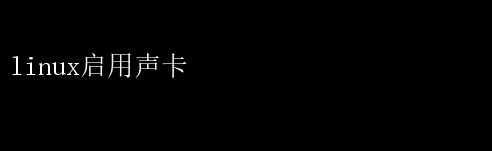
通過一系列精心設計的步驟,你將能夠輕松解鎖Linux系統的音頻潛能,享受高品質的音樂、視頻通話及游戲音效
本文將帶你深入了解Linux聲卡啟用的全過程,從硬件識別到驅動安裝,再到故障排除,全方位確保你的音頻設備在Linux上暢通無阻
一、理解Linux音頻架構 在深入探討如何啟用聲卡之前,了解Linux音頻系統的基本架構至關重要
Linux音頻系統由多個層次組成,包括硬件抽象層(HAL)、內核音頻子系統(如ALSA、PulseAudio)、用戶空間應用程序以及音頻服務器
- 硬件抽象層(HAL):負責將硬件特性抽象化,使上層軟件無需關心具體硬件細節
- ALSA(Advanced Linux Sound Architecture):是Linux內核的一部分,提供音頻硬件的驅動程序框架
- PulseAudio:一個流行的音頻服務器,負責音頻流的混合、路由和輸出,增強了用戶對音頻設備的控制
二、檢查硬件連接與識別 在動手之前,首先確認聲卡已正確安裝并連接到主板上(對于外置聲卡,則檢查USB接口是否穩固)
接下來,進入Linux系統,通過命令行工具檢查硬件是否被識別
1.使用lspci命令: bash lspci | grep -i audio 該命令會列出所有被識別的音頻設備,包括集成聲卡和獨立顯卡上的音頻部分
2.使用lsusb命令(針對USB聲卡): bash lsusb | grep -i audio 此命令幫助確認USB音頻設備是否被系統識別
3.檢查ALSA設備: bash aplay -l 此命令列出所有可用的ALSA音頻設備,包括它們的編號和類型
三、安裝與配置音頻驅動 大多數現代Linux發行版(如Ubuntu、Fedora、Debian等)都預裝了ALSA和PulseAudio,且會自動檢測并加載大多數聲卡驅動
然而,有時你可能需要手動安裝或更新驅動以確保最佳兼容性
1.安裝ALSA工具: bash sudo apt-get install alsa-utils Ubuntu/Debian系 sudo yum install alsa-utils Fedora/CentOS系 2.加載ALSA驅動: 通常,Linux內核在啟動時會自動加載所需的ALSA驅動
若未自動加載,可手動加載: bash sudo modprobe snd-your-soundcard-driver 其中`your-soundcard-driver`應替換為你的聲卡具體驅動名稱,如`snd-hda-intel`(對于Intel高清音頻控制器)
3.配置PulseAudio: PulseAudio的配置文件位于`~/.config/pulse/default.pa`或`/etc/pulse/default.pa`
你可以使用文本編輯器編輯這些文件來調整音頻設置,如默認輸出設備、音量控制等
- 編輯配置文件: ```bash nano ~/.config/pulse/default.pa ``` - 修改或添加相關設置,保存并退出
四、測試音頻輸出 完成驅動安裝和配置后,接下來是測試音頻輸出,確保一切設置正確無誤
1.使用aplay測試: bash aplay /path/to/your/audiofile.wav 選擇一個WAV格式的音頻文件進行測試,聽是否有聲音輸出
2.使用speaker-test: bash speaker-test -c 2 -t sine -f 440 該命令將播放一個440